Практическая работа 8. Занятие 8 Тема. Оформление многостраничных текстовых документов. Цель
 Скачать 0.55 Mb. Скачать 0.55 Mb.
|
Практическое занятие № 8Тема. Оформление многостраничных текстовых документов.Цель. Освоить и применить на практике к набранному тексту стили и форматирование, используемые при написании студенческих рефератов.Для достижения поставленной цели необходимо изучить самостоятельно с применением Интернет тему «Оформление многостраничных текстовых документов в Microsoft Word 2010» и дать ответы на следующие вопросы. Вопросы для самоподготовки.Как открыть документ Word 2010? Что такое лента Word 2010? Какие вкладки находятся на ленте Word 2010? Что такое панель быстрого доступа? Какие инструменты находятся всегда на Панели быстрого доступа? Как добавить инструмент на панель быстрого доступа? Какие группы инструментов располагаются на вкладке Главная? Зачем предназначена вкладка Вставка? Что называется Рабочей областью документа? Что такое Строка состояний, и какие группы инструментов входят в нее? Как создать новый документ в Word 2010? Какими способами можно перемещаться по документу? Какими способами можно выделить текст в документе? Что такое Буфер обмена? Как сохранить документ в Word 2010? С какими типами файлов работает Word 2010? Для того чтобы найти и заменить слово или фрагмент текста что необходимо сделать? Что такое абзац? Как изменить расстояние между строками? Как изменить размер и тип шрифта в Word 2010? Задание.Подготовить эссе на тему «Почему я выбрал специальность медицинского работника». Создать текстовый документ (не менее 5000 символов с учётом пробелов). Текст должен быть разделён на абзацы. Вставить в тест три графических объекта, иллюстрирующих содержание текста. Добавить заголовки в документ. Добавить заголовок документа. Добавить 3 заголовка второго уровня для отдельных частей документа. Эти заголовки должны разделять текст примерно на равные части. Добавить 6 заголовков третьего уровня. Выполнить форматирование текста с использованием реальных требований для оформления студенческих рефератов, научных статей или тезисов докладов. Для этого задать стили «Обычный», «Заголовок 1», «Заголовок 2», «Заголовок 3». Текст (шрифт Times New Roman) набирается через 1 интервал на страницах формата А4 (210х297 мм). Поля страниц — Левое – 2,5 см. Верхнее -1 см. Нижнее – 2 см Правое – 1 см. Стиль «Обычный» - 12 пт, отступ первой строки абзаца 1,5 см, выравнивание текста по ширине страницы, междустрочный интервал -1. Стиль «Заголовок 1» - полужирный, 16 пт, по центру. Стиль «Заголовок 2» - полужирный, 14 пт, слева с абзационным отступом. Стиль «Заголовок 3» - обычный, 11 пт, все буквы заглавные. Оформить титульный лист по следующему образцу: 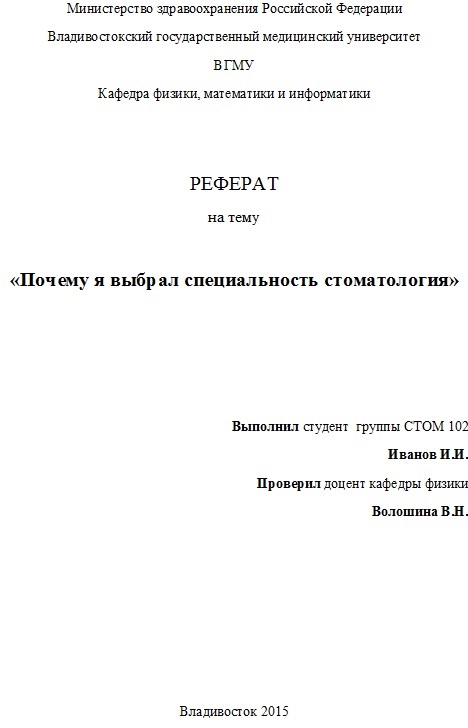 После титульного листа вставить служебный символ «разрыв страницы». Для этого установить курсор на последнем символе титульного листа, перейти на вкладку Вставка и выбрать команду Разрыв страницы. Вставить нумерацию страниц начиная со 2-й страницы в нижнем колонтитуле справа. Разместить графические объекты (фотографии, рисунки, графики), используя опцию «Обтекание текстом». Каждое первое слово раздела под «Заголовком 1» оформить буквицей внутри текста. Для этого поставить курсор на начало абзаца, перейти на вкладку Вставка, выбрать пункт меню Буквица В тексте. Вставить автоматически сформированное оглавление на последней странице текста. Для этого перейти на вкладку Ссылки и выбрать команду Оглавление. Добавить на панель быстрого доступа кнопки «Открыть последний файл» и «Вставить таблицу» Сохранить выполненную работу на сервере в папке своей группы и подпапке со своей фамилией под именем <Задание 1> . Показать выполненную работу преподавателю. |
